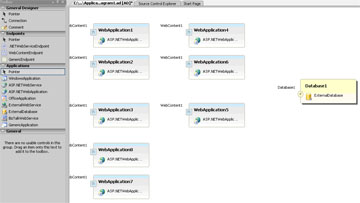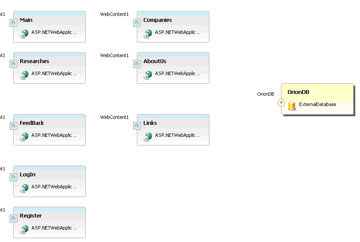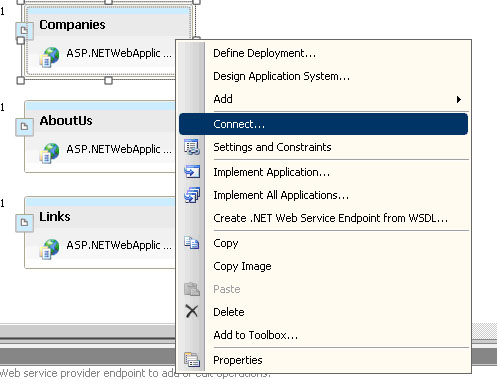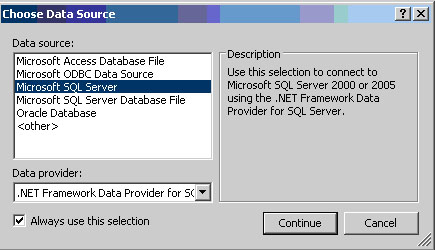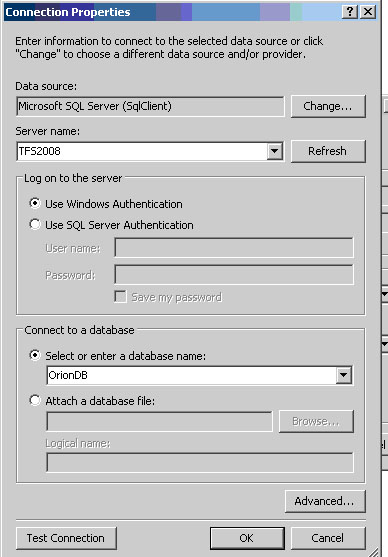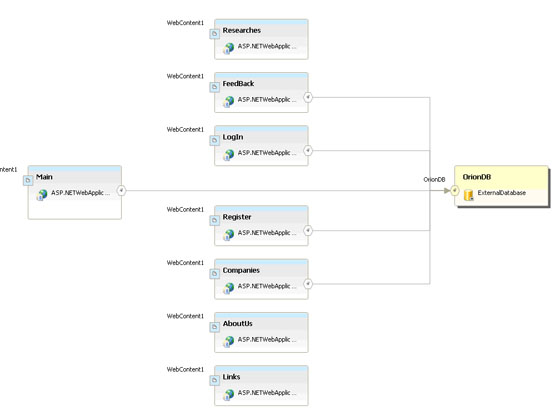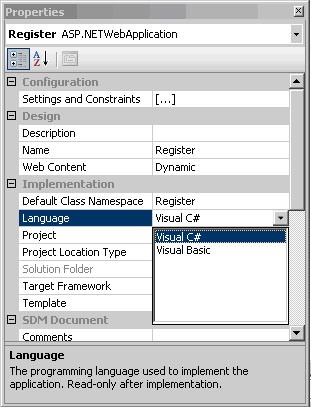Инсталляция рабочего места архитектора проекта, основные функции и возможности, создание архитектуры проекта согласно техническому заданию на проект
Инсталляция рабочего места архитектора описана в "Инсталляция сервера командной работы(Windows 2003, MS SQL, VS TFS, Framework 2.0, 3.0, SharePoint Services, VSTS, MS Project)" .
Целью данной лабораторной работы является освоение основных инструментов архитектора и создание следующих диаграмм:
Создание диаграммы приложений
Согласно техническому заданию, в портале "Orion" должны быть представлены элементы, присутствующие на функциональной схеме портала.
Некоторые из функциональных элементов могут быть объединены в один общий рабочий элемент-приложение. Для каждого из них необходимо задать обязательные параметры-свойства, такие как язык, пространство имен, а также непосредственно тип приложения.
Там, где это необходимо, можно использовать веб-сервисы. Для портала эта возможность учтена, и на диаграмме приложений отображены соответствующие элементы. Для них можно указать будущий функционал, описывая методы, которые будут использоваться каждым из них.
Для каждого элемента диаграммы, соединенного с базой данных, указывается конкретная база данных для соединения – единая база данных "Orion".
Также при проектировании приложений мы должны учитывать ту инфраструктуру, в которую будет помещен каждый из элементов. Сравнивая настройки логического центра данных с текущими настройками приложений, необходимо полностью настроить приложение на конкретный хост. В случае, если архитектор приложений забудет учесть что-либо, и приложение будет иметь разногласия с инфраструктурой, то при развертывании приложения в соответствующей диаграмме студия предупредит об этом.
При связывании элементов, необходимо учитывать, что различные веб-приложения, связанные между собой, не могут находиться на одном логическом хосте. Поэтому комплексность всего приложения должна избегаться, разбиение системы на несколько приложений необходимо делать, когда это ускоряет работу в случае перегрузки сервера при работе различных логических частей портала. Так как в нашем случае особо больших нагрузок на сервер не предполагается, то система будет простой, однако при проектировании учитывается возможность её масштабирования путем ввода дополнительных, отделяемых модулей в виде как веб-приложений, так и веб-сервисов.
По окончании проектирования после создания необходимых элементов, задания их свойств, связывания друг с другом и определения параметров каждого из них и их соединений, получаем диаграмму приложений.
Подробнее о терминах и их значении, которые мы будем использовать в данной работе см. "Рабочее место архитектора проекта, основные функции и возможности, связь с разработчиками проекта" .
- Создадим 8 элементом типа WebApplication (по количеству функций, выделенных в функциональном описании) и один элемент DatabaseServer. Как правило, созданию диаграммы предшествует этап проектирования. Определяются задачи и назначение системы, ее функционал и модули. В соответствии с этим, определяются типы приложений, которые необходимо создать (Windows приложение, web приложение и т.п). Также определяются необходимые типы серверов и сервисов. Затем уже, при создании диаграммы в соответствии, с вышеперечисленными моментами, создаются элементы диаграммы. В нашем случае это 8 веб приложений и 1 сервер баз данных.
- Используя панель Properties зададим созданным элементам соответствующие имена.
- Создадим необходимые связи между элементами диаграммы (щелкнуть правой кнопкой мыши на элементе, который мы хоти связать, выбрать Connect и в окне Create Connection в списке Application выбрать необходимое приложение; если связь устанавливается с базой данных то в окне Data Source необходимо указать источник данных, затем в Connection Properties определить параметры соединения). Естественно, эти связи носят логический характер и представляют собой, в первую очередь, потоки данных между двумя элементами.
- В итоге получаем:
- Теперь необходимо задать имена конечных точек (не является обязательным) и определить параметры каждого элемента диаграммы приложений, таких как язык программирования, шаблон создания и т.д (панель Properties ). Важно, нужно внимательно просмотреть все свойства для каждого из элементов, после реализации данной диаграммы в программный код, уже нельзя будет внести изменения без отката на шаг назад.
- Полученную диаграмму, после окончания всех настроек, можно использовать дальше (н-р для создания диаграммы развертывания)